快速的在excel單元格中輸入部分相同數(shù)據(jù)�����,這個問題是我們很多人都很困惑的一個問題�,快速的在excel單元格中輸入部分相同數(shù)據(jù)是我們非常常用的一個東西,也是我們工作和學習中必不可少的一個數(shù)據(jù)公式�,那么具體我們要怎么做呢����?下面就來看看這篇快速的在excel單元格中輸入部分相同數(shù)據(jù)的文章吧!
一般情況下本地工廠大部分的工人都是本地的,如果我們要在excel中輸入號碼會發(fā)現(xiàn)前面的部分數(shù)字都是相同的�,我們一個一個的輸入會很慢���,我們可以利用自定義excel2010的單元格來實現(xiàn)快速的輸入重復的相同數(shù)據(jù)�,如何快速的在excel單元格中輸入部分相同數(shù)據(jù)呢��,看下面的具體操作�。
1����、我們選中單元格����,然后在其上面單擊鼠標右鍵����,選擇設置單元格格式,或者也可以在開始選項卡中選擇設置單元格格式����,同時也可以在數(shù)字選項卡中點擊自定義中的其他數(shù)字格式�,也可以進入設置單元格格式�����。
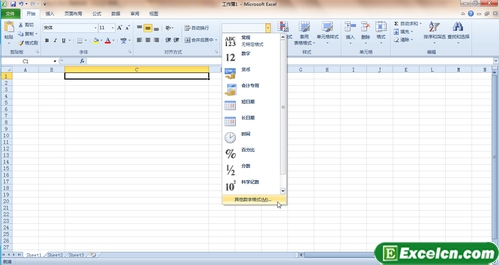
圖1
2、選擇數(shù)字標簽���,然后在分類中選擇自定義項目。隨便選擇一種格式���,在類型中輸入重復的部分,如北京市宣武區(qū)的號前六位是110104�����,在類型中輸入110104000000000000,也就是用數(shù)字0將其補全�,確定之后���,再在EXCEL2010中輸入號���,只要輸入110104之后的數(shù)字就可以了��。
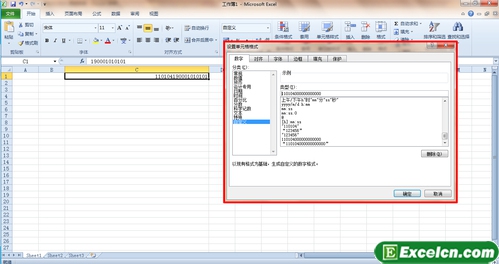
圖2
我們這樣快速的在excel單元格中輸入部分相同數(shù)據(jù),非常符合高效辦公的宗旨���,我們提高工作的效率�,縮短了工作的時間。
以上就是快速的在excel單元格中輸入部分相同數(shù)據(jù)全部內容了�,希望大家看完有所啟發(fā)�,對自己的工作生活有所幫助,想要了解更多跟快速的在excel單元格中輸入部分相同數(shù)據(jù)請關注我們文章營銷官網(wǎng)�!
推薦閱讀
在大量excel單元格中輸入相同的內容 excel單元格相同內容 | 文軍...1����、首選我們選中需要輸入相同數(shù)據(jù)的單元格。 2����、然后我們在其中的一個單元格中輸入內容,輸入完成以后,我們再按CTRL+ENTER的excel快捷鍵,這時候選中的所有單元格就出現(xiàn)了相同的內容了���。 圖1 上面的在大量excel單元格中輸入相同的內容方法同時適合在相鄰的單元格區(qū)域和不同的單元格區(qū)域,如果我們按照這樣的方法輸入相同...excel中不相鄰單元格輸入相同內容 excel單元格相同內容 | 文軍營銷1���、首先我們需要打開一個excel工作表格,然后選擇需要更改的單元格,如圖1所示�。 圖1 2�����、在選擇的單元格中輸入需要更改的文字,然后按【Ctrl+Enter】快捷鍵即可完成輸入,如圖2所示。 圖2 通過上面的excel快捷鍵,我們可以在相鄰的單元格輸入相同的內容,相鄰的單元格輸入相同的內容比較簡單,在excel中不相鄰單元格輸入相同...如何在excel表格中查找相同的單元格 excel查找相同單元格 | 文軍...或者是查找所有單元格相同內容的單元格�。 excel查找相同單元格的方法是這樣的: 第一步,選擇需要查找的區(qū)域,如A1:A6�����。 第二步,按下ctrl+F,打開查找和替換對話框,在查找內容輸入內容,然后單擊查找全部按鈕,將光標移至下面的數(shù)據(jù)區(qū),然后按下Ctrl+A,全選,excel工作表中內容相同單元格全部被選中。 通過上面兩步簡單...在不同excel單元格輸入相同的內容 excel輸入相同內容 | 文軍營銷1�����、首先我要做的是打開一個EXCEL2010表格,然后選中需要輸入相同內容的多個單元格。這里可以使用Ctrl + 鼠標左鍵的快捷方式點選多個單元格即可���。 2、在最后一個被我選中的單元格中輸入內容,如WPS,輸入完畢后按快捷鍵Ctrl + 回車,這時所有剛剛被我選中的單元格中就出現(xiàn)了相同內容��。excel查重 excel表格中怎么查找重復項 | 文軍營銷excel查重——excel表格中怎么查找重復項? 打開需要編輯的excel表格。觀察表格發(fā)現(xiàn)有部分數(shù)據(jù)相同,需要將這些重復的數(shù)據(jù)用醒目的顏色標注出。首先,選中需要查找重復值的一列或某個區(qū)域。鼠標單擊開始菜單,依次選擇樣式-條件格式-突出顯示單元格規(guī)則-重復值。彈出重復值對話框,為包含以下類型的單元格設置格式�。默認的選擇...在excel單元格中輸入內容 excel單元格輸入內容 | 文軍營銷2�����、按【Enter】鍵激活A2單元格,輸入產(chǎn)品名稱�。按【Tab】鍵激活B2單元格,輸入銷售商��。繼續(xù)按【Tab】激活第2行后面的單元格并進行輸入���。 圖2 簡而言之,在excel單元格中輸入內容的過程就是激活單元格-輸入文本-按鍵確認�。不論要在單元格中輸人什么內容,文本����、數(shù)據(jù)或者公式都將遵循這個過程。單元格容納太多字符時就...


![]()
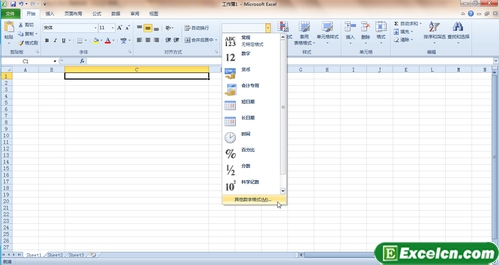
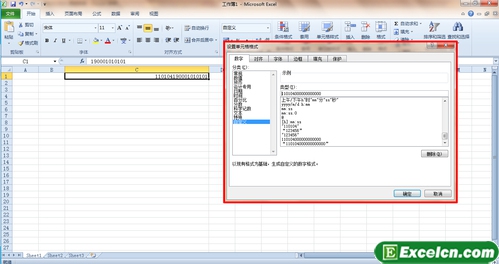
 400-685-0732(7x24小時)
400-685-0732(7x24小時) 關注文軍
關注文軍

